В този урок искам да ви дам малко напътствие за Оклузия на околната среда. Това е ефектът, който ви е необходим, за да направите сенки да изглеждат като истински сенки.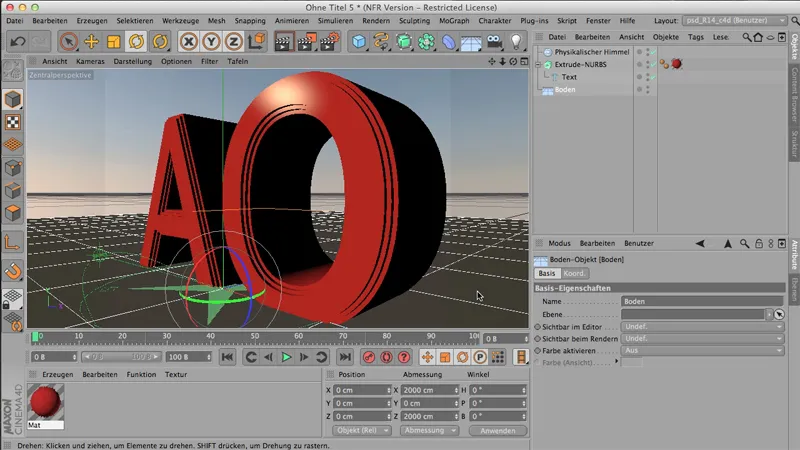
В момента Оклузията на околната среда не е активирана, което означава, че когато направим рендер в Изображение-Мениджър, това изглежда доста безобидно. Прекрасно, но - добре, имаме проблем: В тези малки вдлъбнатини сенките се виждат много слабо. Също така, и тези ръбове не са много красиво засенчени.
.webp?tutkfid=61846)
И затова обикновено се прави следното:
Взима се Оклузията на околната среда като рендерен ефект. Това се прави чрез рендерните настройки. Там можете да добавите Оклузия на околната среда под Ефекти.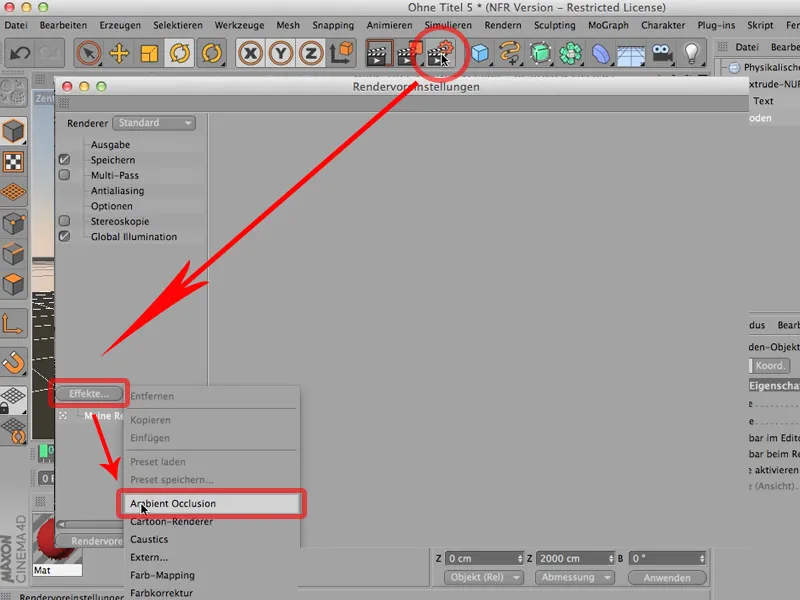
Цвета на сенките, разбира се, може да се променя, като се кликне двукратно върху този елемент тук. Но наистина бих предпочел да го оставя като много тъмно черно..webp?tutkfid=61848)
Ако стане зърнесто по време на рендерирането, можете да увеличите Приблизителността и числото на Проби за Минимум и Максимум. Но, както казах вече: Фактически няма да трябва да правите много по отношение на това нещо.
Сега рендерираме отново и ще забележите, че този рендерен ефект действително се отразява; че в сравнение с предишното имаме дълбоки сенки в тези малки отвори..webp?tutkfid=61849)
Точно това е това, което прави Оклузия на околната среда (AO): В областите, където много многоъгълници се срещат или когато са близо един до друг, точно там се отнема част от Глобалната осветеност. Точно там се появяват тези дълбоки сенки. Така беше преди, така е сега, и това е вече значителна разлика.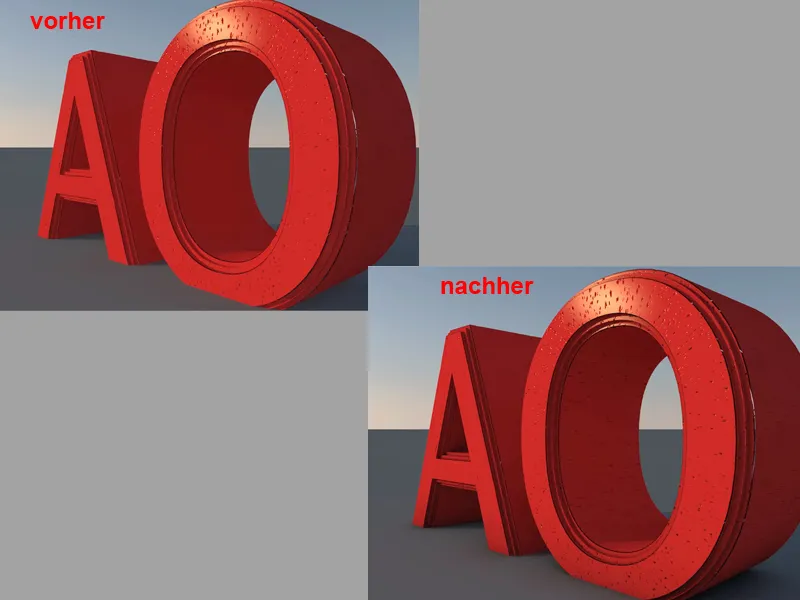
Сега може да се каже - да, това е както трябва, така че винаги мога да активирам моята Оклузия на околната среда, но често се случва, че не искаме това навсякъде, а навсякъде предпочитаме да настройваме материалите си с различни настройки и не като рендерен ефект, и това е нещо, което трябва задължително да вземете предвид. Ако ви е нужно по принцип за цялата сцена, тогава е правилно, както го направихме и тук, да го направите като рендерен ефект.
Или - аз премахнете отметката - това е вторият начин: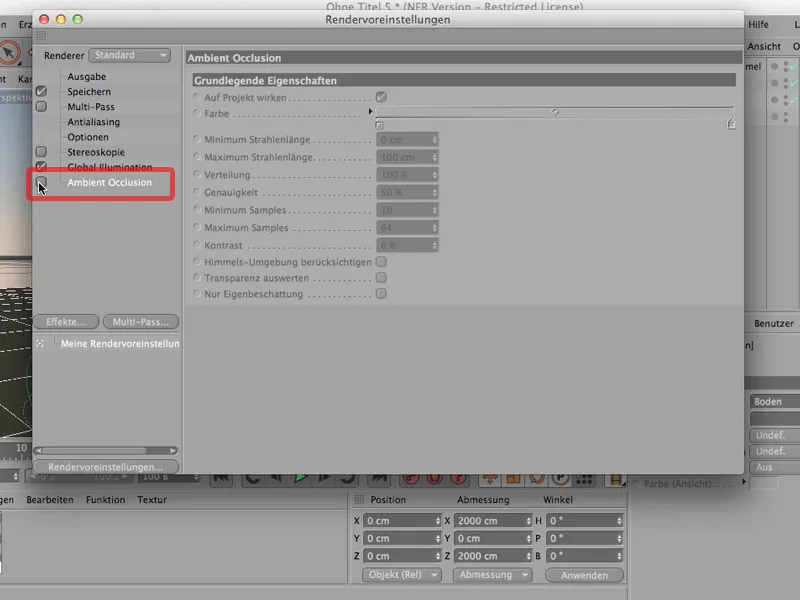
Разбира се, можете също така да направите следното: Кликнете върху съответния Материал, отидете в Дифузията, кликнете я, и сега Дифузията трябва да има нещо, разбира се. В текстурите тук отдолу има Ефекти, и там можете да добавите Оклузия на околната среда също като Шейдър за канал. Ето го: Оклузия на околната среда.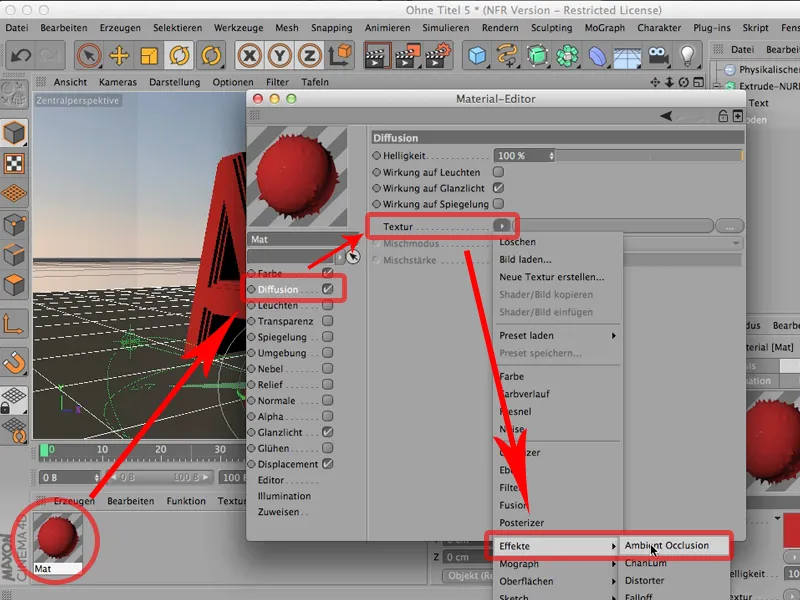
И ако рендерираме отново, ще забележите две неща. Първо, това ефективността, разбира се; второ, Оклузията на околната среда вече не се намира на пода; сега е ограничена до материала - това понякога е желателно..webp?tutkfid=61853)
Просто си помислете от самото начало какво бихте предпочели: Искате ли да го разпределите по цялата сцена? Тогава го вземете задължително като рендерен ефект. Или предпочитате да го имате като Шейдър за канал на материала? Тогава, например, в дифузния канал на съответния материал.
В този урок става въпрос за оптимизиране на Рендерни настройки. Вероятно знаете това: Започвате да рендерирате, когато вашата сцена е готова, а нашата сега, вече ще я определя.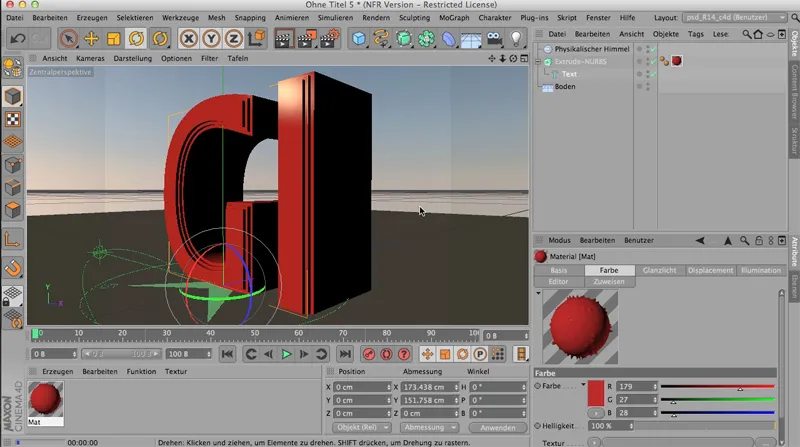
Просто я рендерирам. Тогава цялото нещо изглежда така - и казвам: Добре, е готово, е рендериран. Но разбира се, не е красиво, защото ... имаме тук много тъмни ръбове. Тук има много самозасенчване на обектите. Дори и тази сянка е много тъмна. Не виждам кантата тук.
Какво правим? Категорично - вземаме Глобалната осветеност, този Ефект, който също така се предлага като рендерен ефект.
Просто го вземам, като го добавям тук от Ефектите, наричам го GI.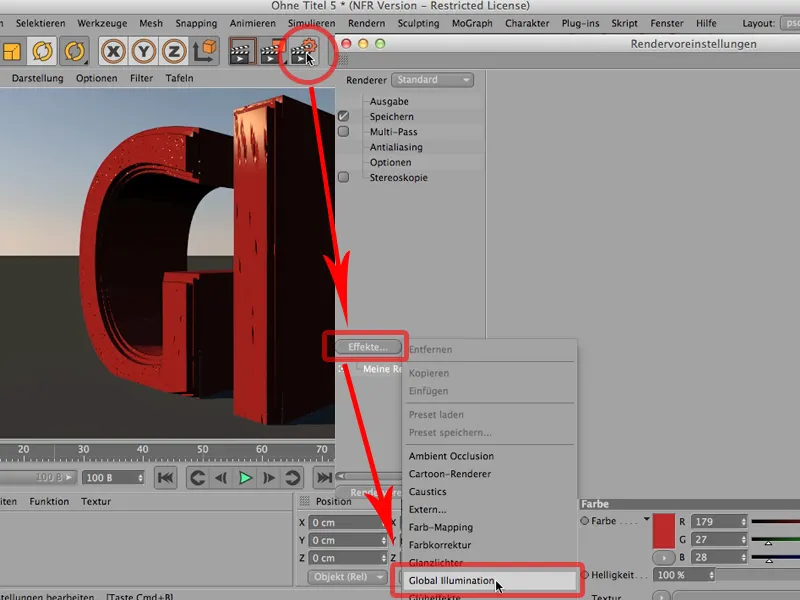
Точно хората, които още не работят толкова дълго с CINEMA 4D, следват това: Изключват го отново, рендерират наново и след това гледат цялата сцена и казват: Да, вече е станало много по-добре, вече ми допада много повече.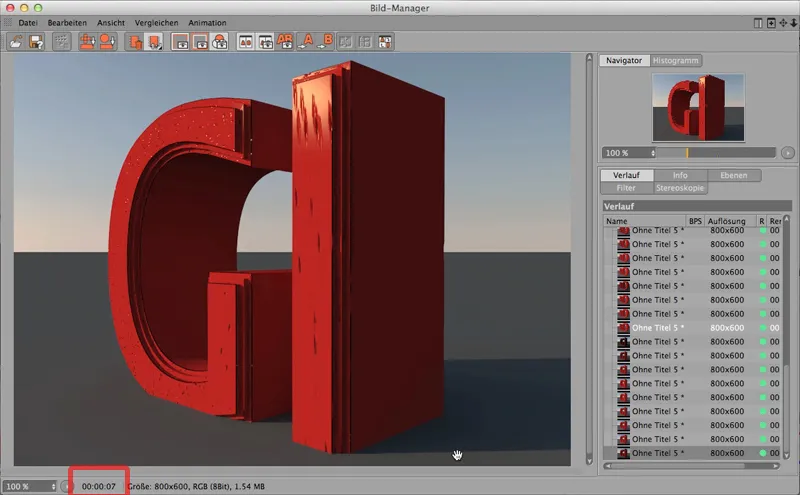
Все още е малко тъмно - бих искал да има малко повече разделение, така че направя целия процес още по-светъл. Забележете: Вече сме на 7 секунди време за рендериране.
И така - нека го направим. Увеличаваме както дълбочината на лъча (за да лъчът на светлината не се отразява само веднъж, а в този случай два пъти) така и гамата (ако се допусне стойност от 2; което усилва осветлението, което се причинява от ГИ).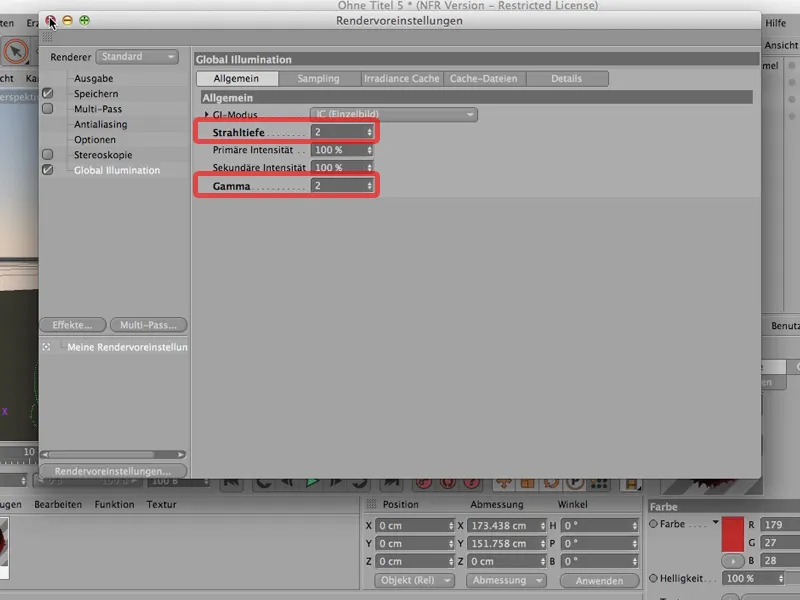
И ако направя рендер сега отново, тогава имаме: Затова трябва първо да изчакаме целия предварителен преглед. Виждаме какво се случва. Виждаме, че плътността на записа е много висока и вече след 11 секунди имаме резултат. Това работи доста добре и е много хубаво.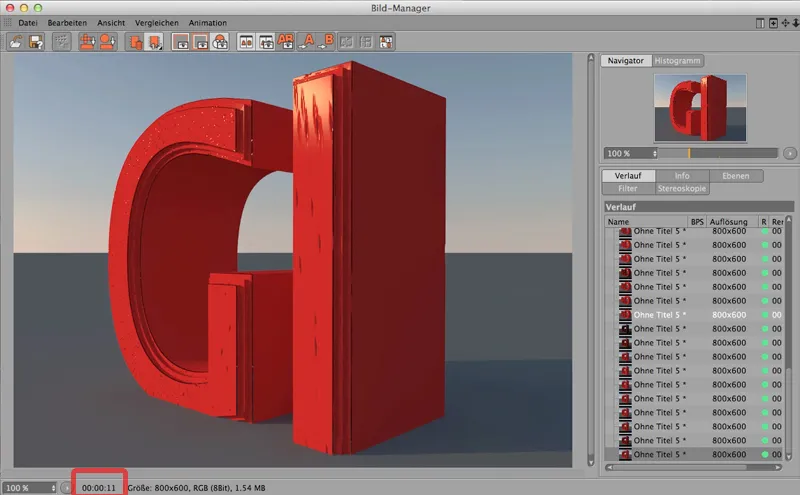
Но: Точно когато все още сте в процес на тестов рендер, но все пак бихте искали да видите влиянието на ГИ, има един много лесен трик: Отидете в предварителните настройки за рендериране на Глобално осветяване, влезте в съответния режим - в този случай режим на кеш за сянка, което е начинът на изчисляване, който сме избрали тук и който работи много добре, но задайте плътността на записа от средна на прегледна.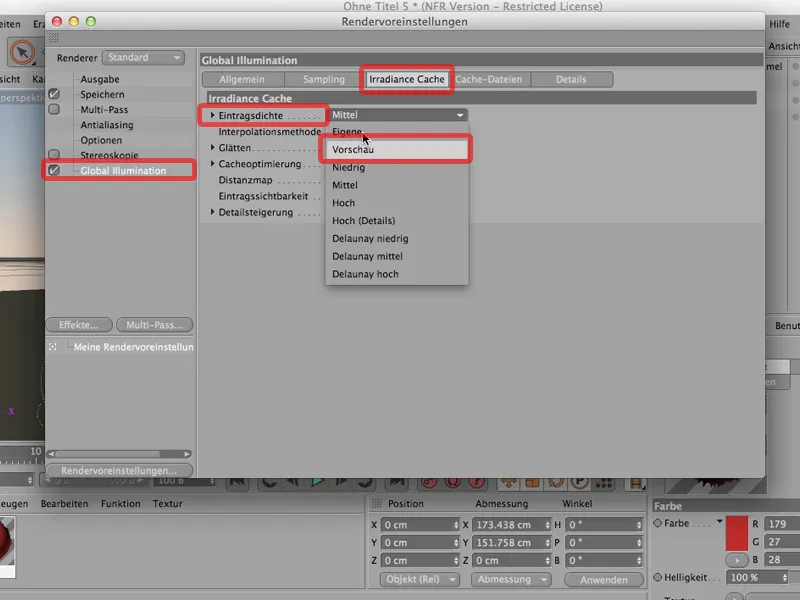
Това е нещо, което разбира се трябва да се възстанови за окончателното рендериране.
Но, ако рендерирам сега, същото нещо: Отново тук в Мениджъра на изображения, виждате, че това става много по-бързо. Вече не сме на 11 секунди, а на 4 секунди.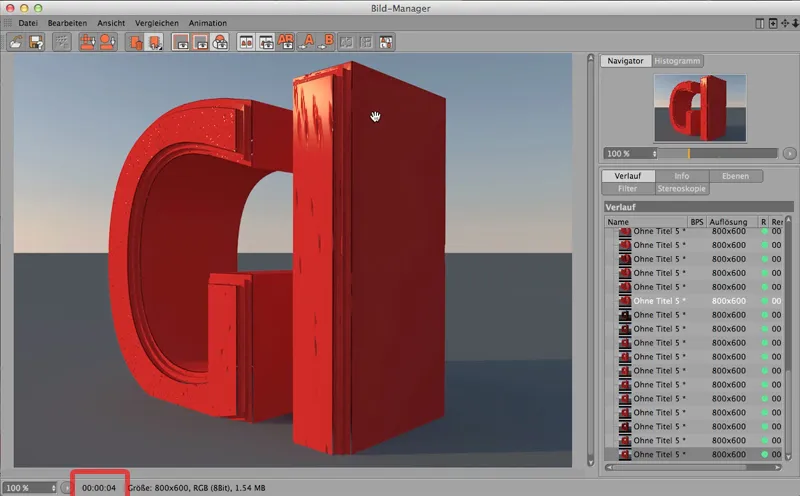
И представете си, ако имате по-обширно рендиране, където трябва да изчакате 10 минути - тогава щяхте да го получите в половината време, около 3 часа и половина.
Това спестява много време на рендер и много работно време, ако от самото начало зададете ГИ на преглед.
От версия R13 насам CINEMA 4D има истинско, чудесно, красиво дълбочина на фокуса. Можете да работите с CINEMA 4D като с реална камера, която разбира се, в зависимост от обектива, за правилното фокусиране, поставя област за фокусиране; останалото става неясно. Точно това може да направите и с CINEMA 4D, вероятно вече го знаете. Искам само да ви дам един малък, решаващ съвет по въпроса, защо нещата понякога просто не работят правилно.
Следното: Тук аз съм създал сцена; тази топка се умножава общо 11 пъти от обект клон. Като естествено рендер-екземпляри. Отгоре имаме небе, което осветява всичко. Тук също видите материала за небето. Под него е земята. Тук е материала за нея. А това е материала за топките.
Така че, ако сега рендерирам цялото нещо, ще изглежда така:
И виждате: една топка толкова ясна като другата. Прекрасно. Сега нека първо вземем една камера, защото без камера нищо не може да се направи с дълбочина на фокуса.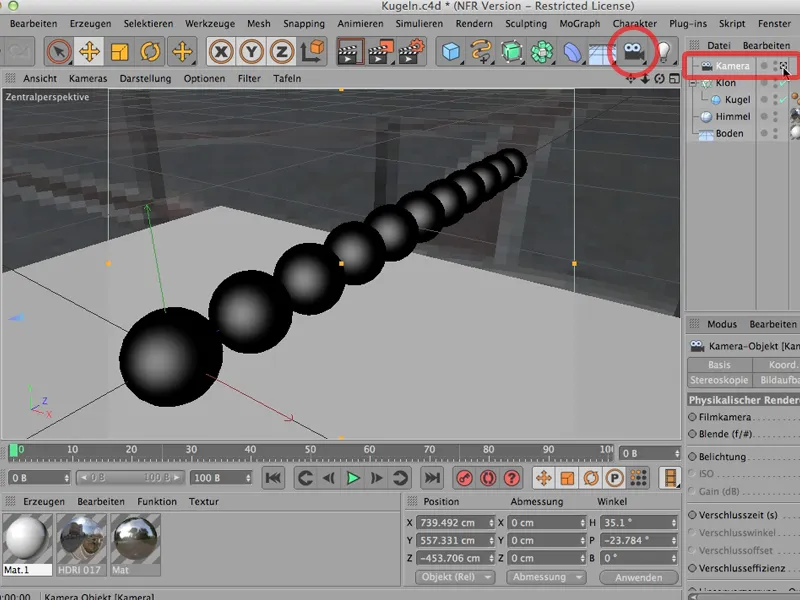
Ако не кажа на камерата да работи с дълбочина на фокуса, това не е възможно; така че трябва да създам една, трябва също да я активирам и вече виждате: Аха - тук имаме възможност да работим физически.
Все пак трябва да направим някои неща преди това, защото трябва например в настройките за рендериране също да зададете рендеризатора също на физически, също казвайки му да носи дълбочина на фокуса, така че това определено да бъде позначено, ако вече не е.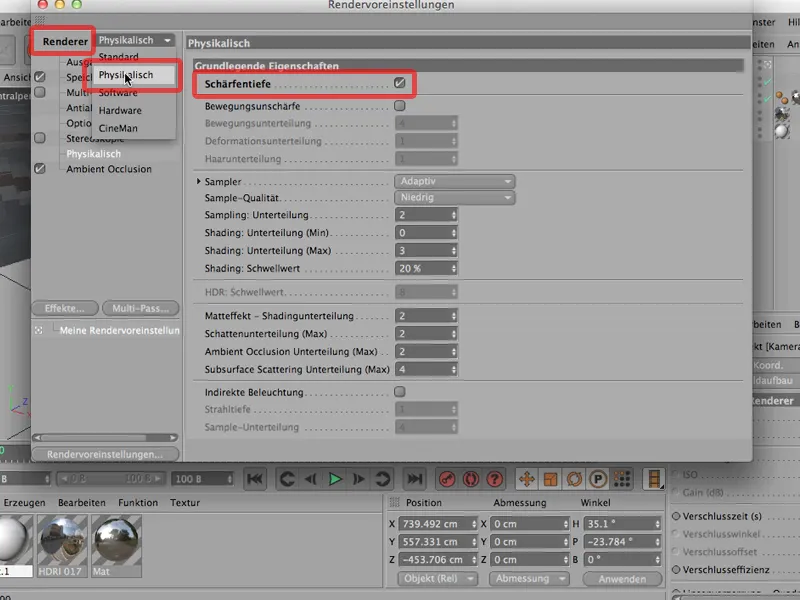
И ако отново рендерираме цялото нещо, тогава ... да видим ... това е резултатът: Все пак всичко е ясно.
Разбира се, ще кажете: Разбира се, с бленда 8, относително много е ясно; с фокусно разстояние от 36 мм.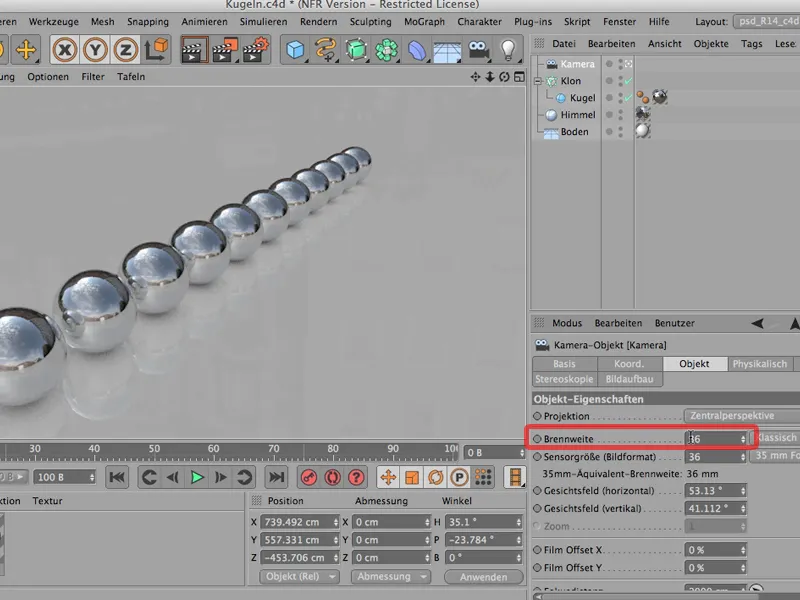
И така, нека преминем към бленда от 1.8; много отворена;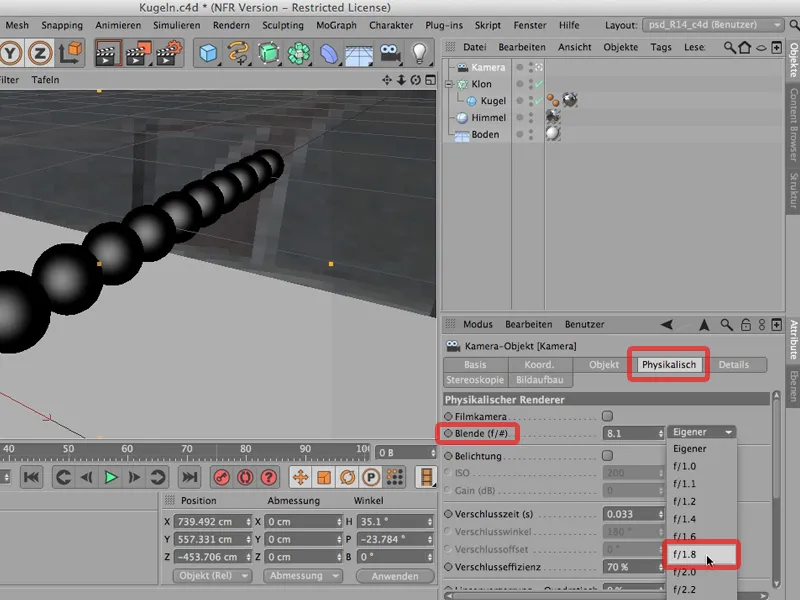
Рендерирайте цялото отново ... и сега имаме: все още ясно.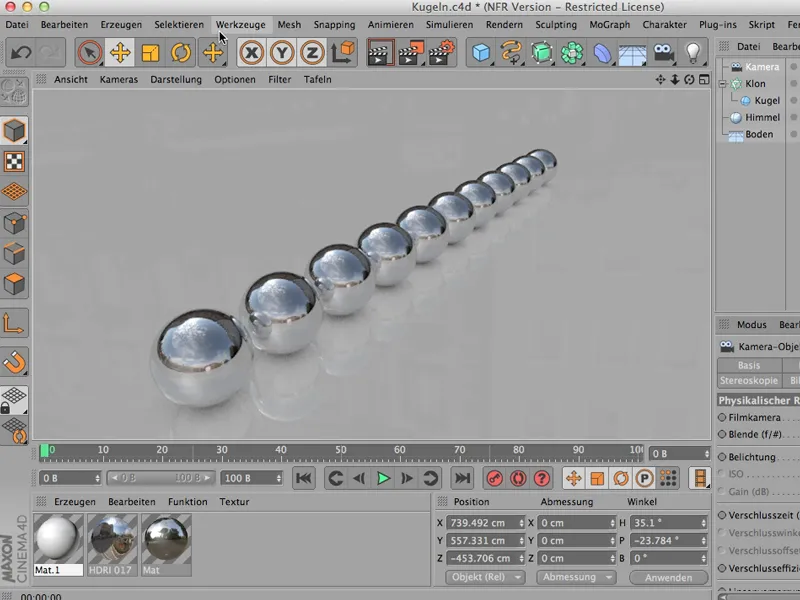
Хм. Какво правим? Разбира се, първо трябва да определите къде се фокусирате.
Това може да се направи по-добре отгоре, отколкото в перспективната гледна точка, затова нека го направим по следния начин: И тогава вие вече виждате - това тук е центъра на моя фокусирана повърхност.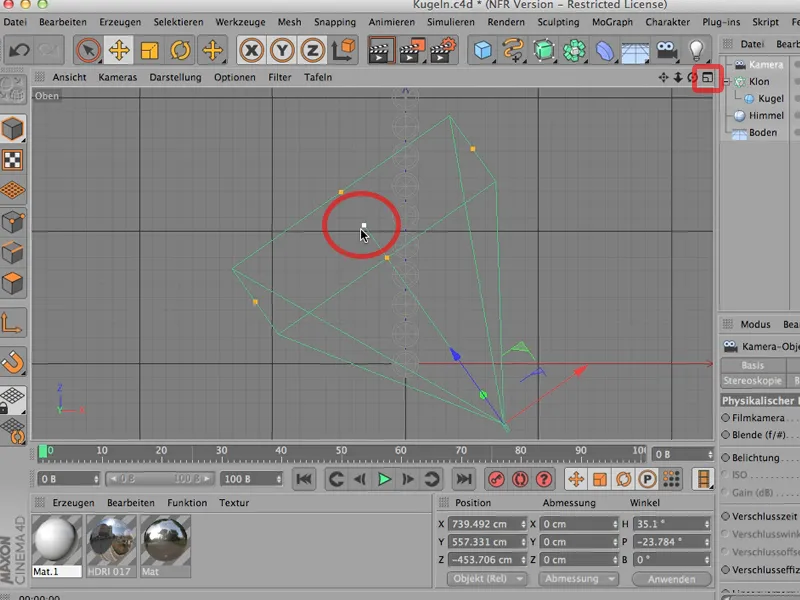
Виждате тук естествено този квадрат, защото камерата е леко наклонена надолу. Ако не беше, тя щеше да гледа направо, щеше да видите само една линия тук. Но като вземем центъра тук, можем да го поставим перфектно например на равнината на този втори топчак.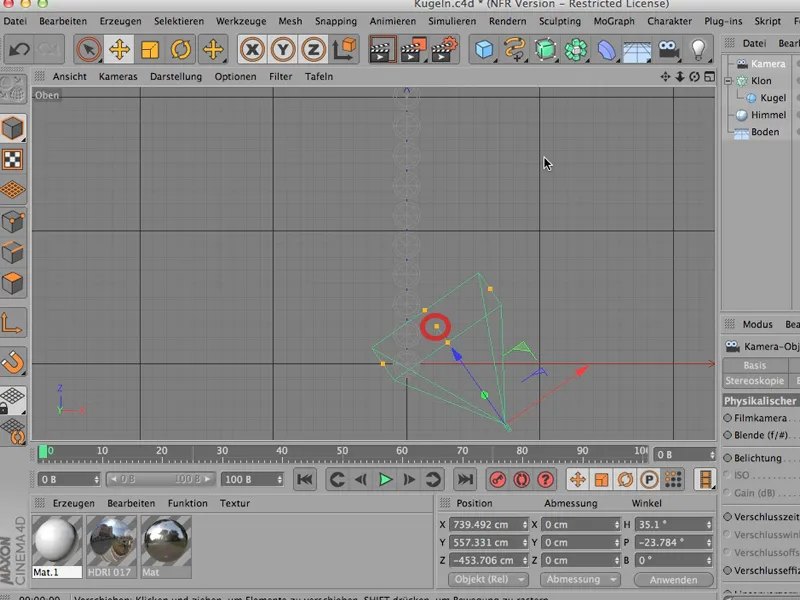
Тогава виждате също, че Фокусното разстояние се е променило. То е обаче под Обекта на камерата, и се е намалило от 2000 на малко под 1000. Така че тук сме фокусирали на този топчак.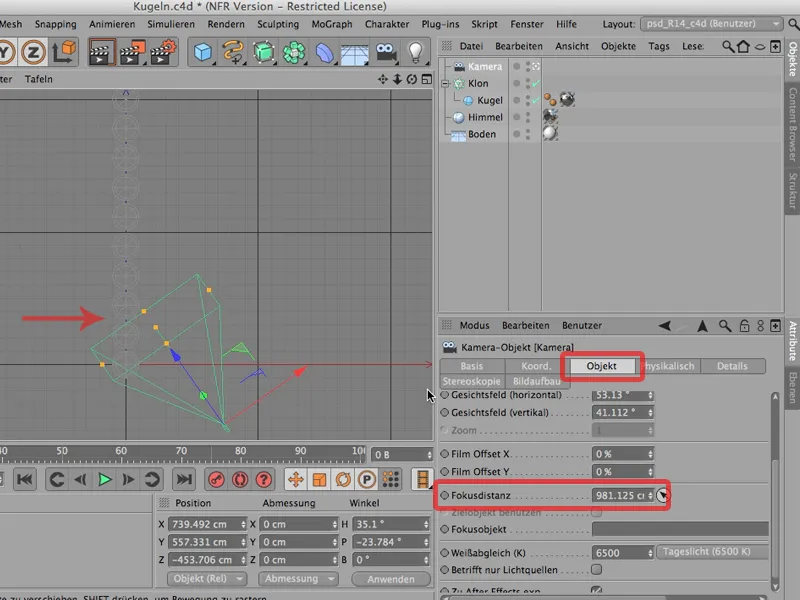
И така, сега можем да разгледаме отново цялата сцена. Пак рендерирам цялата работа и имаме това:
И сега най-накрая за повечето хора е достатъчно, защото сега имаме малка Бленда, сме фокусирали точно, имаме физическа камера, и въпреки това нищо не е неясно.
Това също не трябва. Още не трябва да е неясно, защото тук имаме топка - ами ако я видим -, която има Радиус от 100см. Има още малко разтояние между топките; така че можем да пресметнем, че ако са 12 топки, от тази до последната топка има около 15 метра.
Сега си представете такава сцена. Имате леко широкоъгълна на вашия зеркален фотоапарат, снимате тази сцена - няма много неяснота. Тя е просто твърде голяма за това. Матерхорна също няма да стане неясен. Точно това се случва тук. Обектът, сцената е прекалено голяма. Там не може да стане много неясно.
Така че трябва или да отворим значително повече Бленда - което е възможно, разбира се - или по-разумно да скалираме целия ни обект. Това е командата, от която се нуждаете за това: Така че чрез Редакция; там ще намерите Скалиране на проекта, тогава излиза едно прозорче, което изглежда така:
Можем например да го използваме като кажем: Искам да го смалите на мащаб 1:10. Всичко, което в момента е 1 сантиметър, трябва да бъде само 1 милиметър в целта за мащабиране.
И когато го кликнем и кажем ОК, вижте как сцената се променя: Не виждате нищо, защото сцената изобщо не се променя. Само едно нещо, земят е малко по-нататък, просто защото поне показанията на земята винаги остават същи.
И сега цялата ни сцена е само 1/10 от големината и след като рендерираме вече трябва да забележим неяснота; и е така. Там отзад става неясно, става по-остро към предно, и тук върху втората топка е перфектната яснота.
Така че запомнете: Ако това не работи, често е защото вашата сцена е прекалено голяма и чрез Редакция>Скалиране на проекта бързо стигате до мястото, на което трябва да стигнете.


